消息队列系列(二):.Rabbitmq的使用及Web监控工具使用
一、文档资料
1、官方网站:http://www.rabbitmq.com/
二、安装指南
1、下载并按照OTP(必须在安装RabbitMQ Server前安装):http://www.erlang.org/download.html
32位:OTP 17.5 Windows 32-bit Binary File (91.0 MB)
32位:OTP 17.5 Windows 32-bit Binary File (91.0 MB)
64位:OTP 17.5 Windows 64-bit Binary File (91.1 MB)
2、下载并安装RabbitMQ Server:http://www.rabbitmq.com/download.html
选择windows平台,直接从官方链接下载,同时也可以从github上下载,安装完成后,服务自动启动(services.msc)
3、下载并安装.Net客户端:http://www.rabbitmq.com/dotnet.html
http://www.rabbitmq.com/releases/rabbitmq-dotnet-client/v3.5.1/rabbitmq-dotnet-client-3.5.1-dotnet-4.0.zip
3、下载并安装.Net客户端:http://www.rabbitmq.com/dotnet.html
http://www.rabbitmq.com/releases/rabbitmq-dotnet-client/v3.5.1/rabbitmq-dotnet-client-3.5.1-dotnet-4.0.zip
(选择的是.net 4.0版本,同时也可以通过nuget下载)
三、命令行工具
1、定位到rabbitmq安装目录:
windows 7 cd C:\Program Files (x86)\RabbitMQ Server\rabbitmq_server-3.5.1\sbin
Widows Serve cd /d C:\Program Files (x86)\RabbitMQ Server\rabbitmq_server-3.5.1\sbin
2、执行rabbitmq命令行工具(rabbitmqctl ):
rabbitmqctl -q status //打印了一些rabbitmq服务状态信息,包括内存,硬盘,和使用erlong的版本信息
rabbitmqctl list_queues //查看所有队列消息
四、C#客户端使用
1、服务端代码
namespace Server { class Program { static void Main(string[] args) { var factory = new ConnectionFactory() { HostName = "localhost" }; using (var connection = factory.CreateConnection()) { using (var channel = connection.CreateModel()) { //定义队列(hello为队列名) channel.QueueDeclare("hello", false, false, false, null); var consumer = new QueueingBasicConsumer(channel); channel.BasicConsume("hello", true, consumer); Console.WriteLine(" [*] Waiting for messages." + "To exit press CTRL+C"); while (true) { //接受客户端发送的消息并打印出来 var ea = (BasicDeliverEventArgs)consumer.Queue.Dequeue(); var body = ea.Body; var message = Encoding.UTF8.GetString(body); Console.WriteLine(" [x] Received {0}", message); } } } } } }
2、客户端代码
namespace Client { class Program { static void Main(string[] args) { var factory = new ConnectionFactory() { HostName = "localhost" }; using (var connection = factory.CreateConnection()) { using (var channel = connection.CreateModel()) { //定义队列(hello为队列名) channel.QueueDeclare("hello", false, false, false, null); //发送到队列的消息,包含时间戳 string message = "Hello World!" + "_" + DateTime.Now.ToString(); var body = Encoding.UTF8.GetBytes(message); channel.BasicPublish("", "hello", null, body); Console.WriteLine(" [x] Sent {0}", message); } } } } }
如果启动服务端前启动了客户端,消息就会存放到队列中,da

五、RabbitMQ GUID使用
1、官方提供的一个web管理工具(rabbitmq_management)
2、安装了Rabbitmq后,默认也安装了该管理工具,执行命令即可启动
rabbitmq-plugins enable rabbitmq_management(先定位到rabbitmq安装目录)

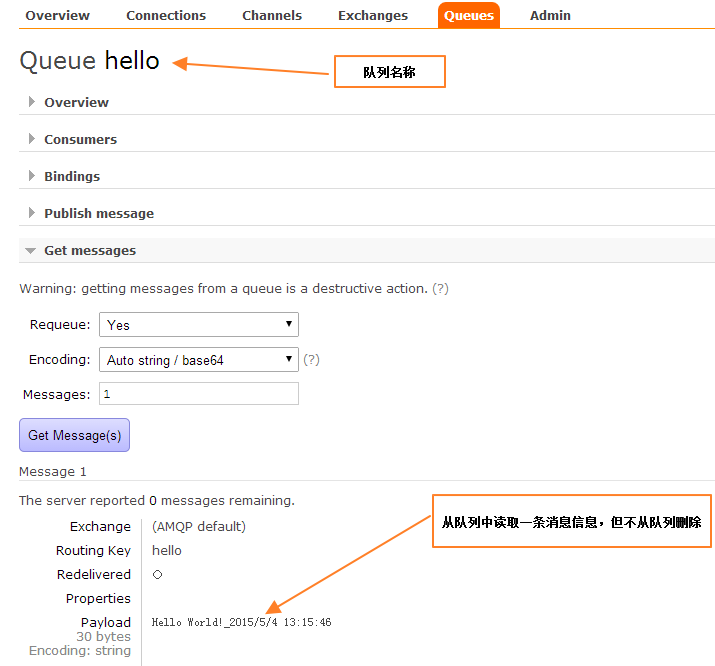
六、异常问题
1、None of the specified endpoints were reachable
生产端和消费端的factory参数要统一
var factory = new ConnectionFactory();
factory.UserName = QueueSetttiong.UserName; //用户名,对应Management工具的admin-->user
factory.Password = QueueSetttiong.Password; //密码,对应Management工具的admin-->密码
factory.HostName = QueueSetttiong.HostName; //本地部署服务直接用hostname即可
factory.Port = AmqpTcpEndpoint.UseDefaultPort;
factory.VirtualHost = QueueSetttiong.VirtualHost; //使用默认值: "/"
factory.Protocol = Protocols.DefaultProtocol;




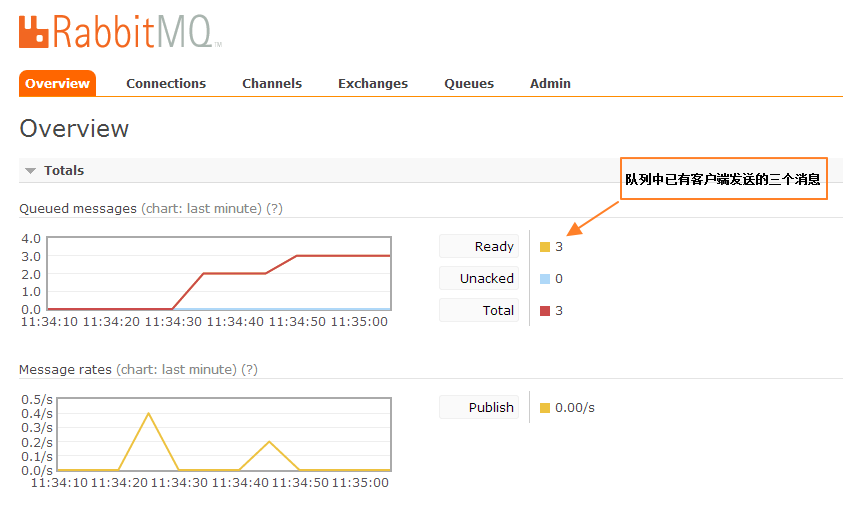


【推荐】国内首个AI IDE,深度理解中文开发场景,立即下载体验Trae
【推荐】编程新体验,更懂你的AI,立即体验豆包MarsCode编程助手
【推荐】抖音旗下AI助手豆包,你的智能百科全书,全免费不限次数
【推荐】轻量又高性能的 SSH 工具 IShell:AI 加持,快人一步
· 10年+ .NET Coder 心语,封装的思维:从隐藏、稳定开始理解其本质意义
· .NET Core 中如何实现缓存的预热?
· 从 HTTP 原因短语缺失研究 HTTP/2 和 HTTP/3 的设计差异
· AI与.NET技术实操系列:向量存储与相似性搜索在 .NET 中的实现
· 基于Microsoft.Extensions.AI核心库实现RAG应用
· 10年+ .NET Coder 心语 ── 封装的思维:从隐藏、稳定开始理解其本质意义
· 【设计模式】告别冗长if-else语句:使用策略模式优化代码结构
· 提示词工程——AI应用必不可少的技术
· 字符编码:从基础到乱码解决
· 地球OL攻略 —— 某应届生求职总结
2011-05-04 Application, Session, Cookie, Viewstate, Cache对象用法和区别(转)
2011-05-04 抽象类和接口的区别
2011-05-04 缓存简述